Dienstag, 18.11.2025 (CET) um 00:26 Uhr
News:
Herzlich Willkommen bei Windowspage. Alles rund um Windows.
|
Detailbeschreibung
|
|
Betriebssystem: Windows 10
|
|
Die Taskansicht zeigt bei der Verwendung mehrerer virtueller Desktops im unteren Bereich die virtuellen Desktops (Desktop "1", usw.) und im oberen Bereich als Vorschau alle geöffneten Programme / Apps bzw. Fenster an.
Wird der Mauszeiger über einen anderen virtuellen Desktop (z. B. Desktop "2") positioniert, so werden dessen geöffnete Programme / Apps bzw. Fenster als Vorschau eingeblendet. Diese Funktion kann bei Bedarf deaktiviert werden. Anschließend werden nur noch die Fenster des zuletzt aktiven Desktops angezeigt. Ein Wechsel der Vorschau per Mauszeiger (in der Taskansicht) erfolgt nicht mehr. So geht's:
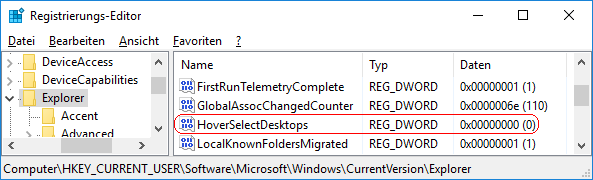 Hinweise:
Querverweis: |
| Tipps für Windows 10 | |
|
|